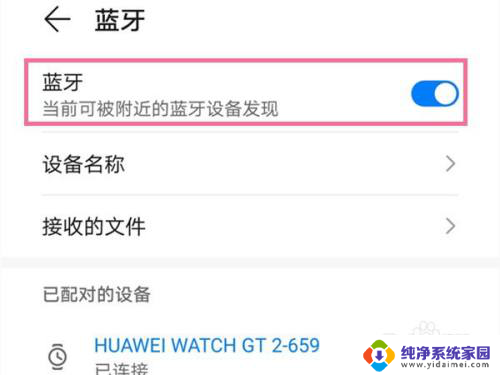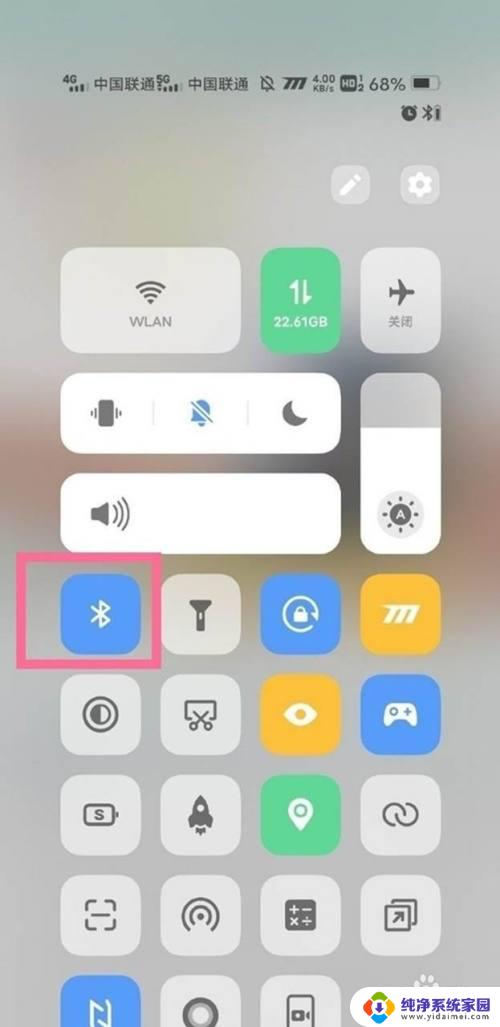苹果手机蓝牙自动连接怎么设置 如何在iPhone手机上设置自动连接蓝牙耳机
更新时间:2023-12-21 16:42:04作者:jiang
在现代社会中手机已经成为我们生活中必不可少的一部分,而对于苹果手机用户来说,蓝牙耳机的使用已经变得非常普遍。每次使用蓝牙耳机时都需要手动连接,这无疑给我们的生活带来了一些不便。如何在iPhone手机上设置自动连接蓝牙耳机呢?在本文中我们将为大家介绍一些简单易行的设置方法,让我们的蓝牙耳机能够自动连接到我们的苹果手机上,为我们的生活带来更多的便利。
步骤如下:
1.首先我们打开快捷指令,点击下方的自动化。
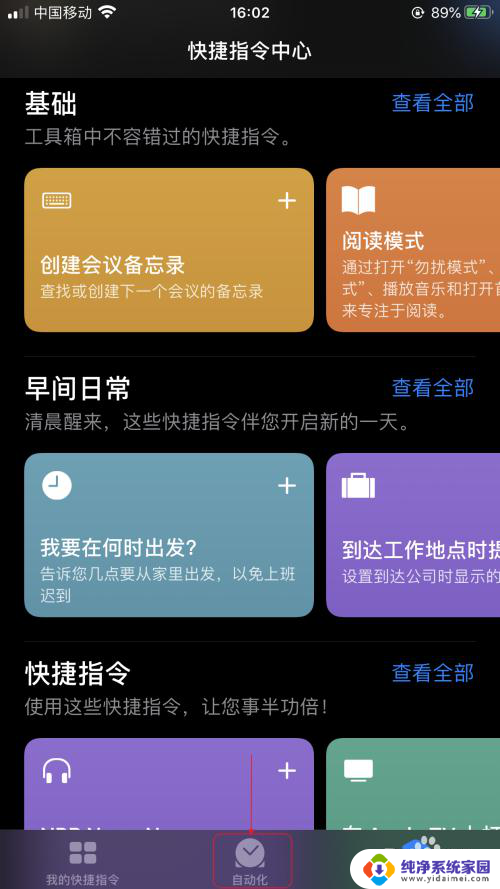
2.然后选择创建个人自动化。
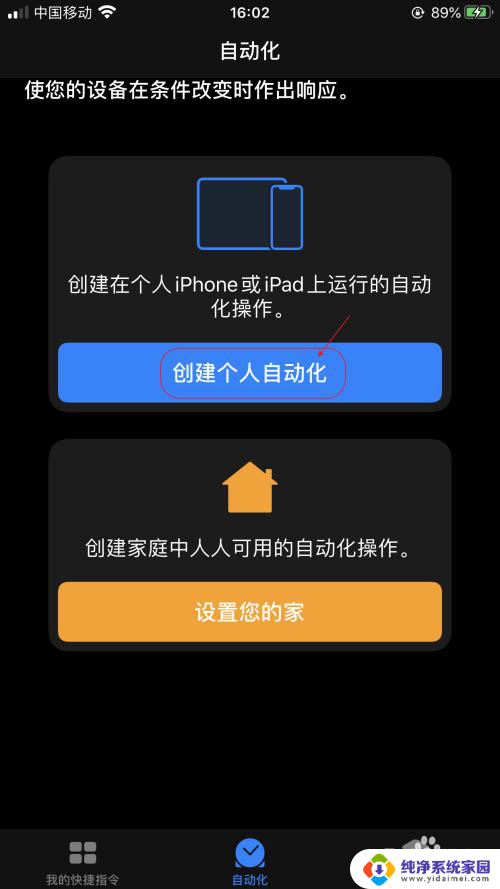
3.向下拉,点击蓝牙按钮。
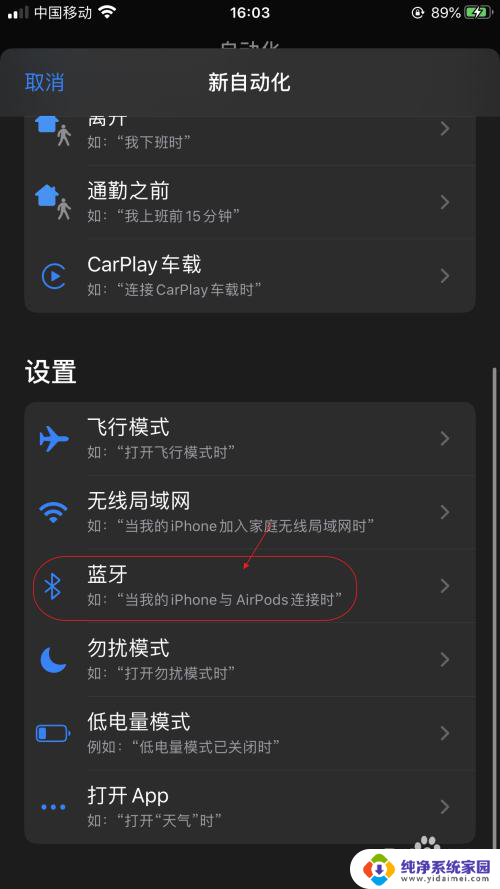
4.在设备栏中点击右侧的选取按钮。
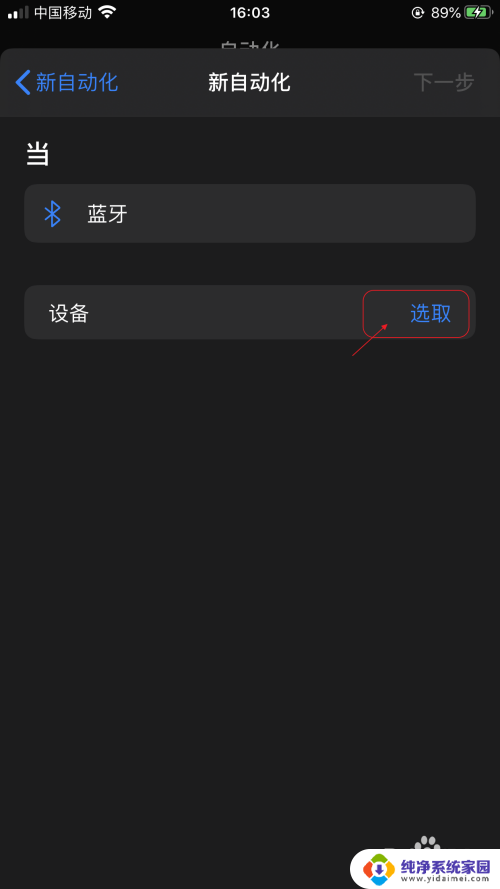
5.勾选我们的蓝牙耳机,点击完成即可使手机打开蓝牙的时候自动连接我们的蓝牙耳机了。
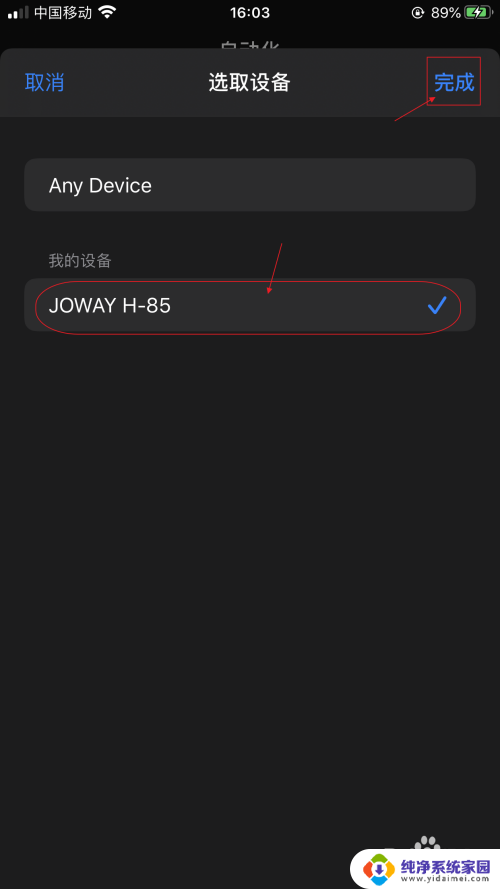
以上就是关于苹果手机蓝牙自动连接设置的全部内容,如果你遇到类似的问题,可以按照以上方法解决。